笔记本电脑无声问题的解决方法(快速恢复笔记本电脑音频输出功能)
135
2023-09-22
在使用笔记本电脑时,有时会遇到笔记本突然没有声音的问题。这对于需要依赖声音进行工作、娱乐的用户来说,无疑是一种困扰。本文将介绍一些解决笔记本无声问题的常见方法,帮助用户快速恢复笔记本的正常音频功能。
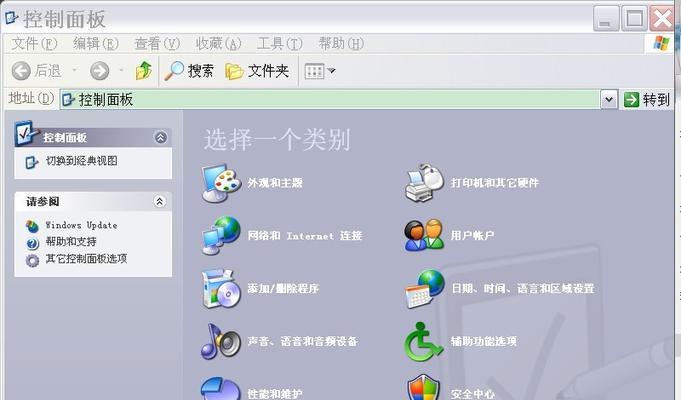
检查音量设置
合理使用音量调节键,确保音量没有被无意间调低。同时,通过右下角的音量图标,进入音量控制面板,确认主音量控制条是否处于适当位置。
检查静音设置
查看是否无意中开启了系统或应用程序的静音选项。在音量控制面板或应用程序中,取消勾选静音选项。
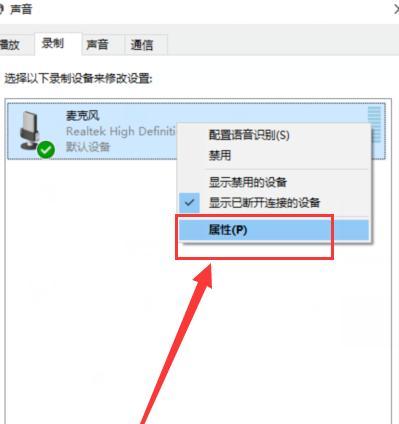
检查扬声器连接
确认笔记本电脑与外部扬声器或耳机连接是否正常。拔出并重新插入音频插孔,确保连接稳固。
检查驱动程序
进入设备管理器,找到音频设备并检查其状态。如有警告标志或驱动程序问题,尝试升级、重新安装或回滚驱动程序。
重启笔记本
有时,简单地重新启动笔记本电脑就能解决无声问题。尝试重启后,检查音频是否恢复正常。
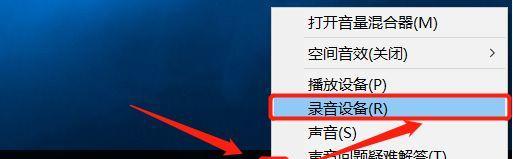
使用系统故障排除工具
一些操作系统提供了自带的故障排除工具,能够诊断并解决音频相关问题。尝试运行系统自带的故障排除工具,寻找并修复无声问题。
更新操作系统
确保笔记本电脑上安装了最新的操作系统补丁和更新程序。有时,操作系统的更新可以修复已知的音频问题。
检查应用程序设置
某些应用程序可能会影响系统音频输出。在特定应用程序中,检查音频输出设置,并确保其与系统设置一致。
清理笔记本内部灰尘
过多的灰尘可能导致笔记本散热不畅,从而影响扬声器的工作。定期清理笔记本内部,保持散热良好。
检查音频线路
在某些情况下,笔记本电脑的音频线路可能会出现故障。检查音频线路是否损坏或松动,并确保其正常工作。
恢复系统到默认设置
如果以上方法都无效,可以尝试将笔记本电脑恢复到出厂默认设置。备份重要数据后,进行系统还原或重新安装操作系统。
寻求专业帮助
如果仍然无法解决无声问题,建议联系笔记本电脑的售后服务中心或专业维修人员,寻求专业的帮助和修复。
避免不安全的修复方法
在尝试解决无声问题时,避免使用不安全或未经证实的修复方法。这些方法可能导致更严重的问题,并损坏笔记本电脑。
保持软件更新
及时更新笔记本电脑上安装的驱动程序、应用程序和操作系统,以获取更好的兼容性和稳定性,减少可能引发无声问题的软件错误。
当笔记本电脑突然没有声音时,用户可以通过检查音量设置、静音设置、驱动程序、连接等多个方面来解决问题。如果以上方法都无效,可以尝试其他更高级的修复方法或寻求专业帮助。同时,用户应保持软件的及时更新,以避免可能的音频问题。
版权声明:本文内容由互联网用户自发贡献,该文观点仅代表作者本人。本站仅提供信息存储空间服务,不拥有所有权,不承担相关法律责任。如发现本站有涉嫌抄袭侵权/违法违规的内容, 请发送邮件至 3561739510@qq.com 举报,一经查实,本站将立刻删除。